您的司机可能是一件令人恐惧和令人生畏的事情。我从不推荐新手用户使用的Windows后端的两个部分是注册表和设备驱动程序。处理这两种错误中最小的错误都可能导致系统不稳定或完全砖化的操作系统,这没什么好玩的。
当您成为经验丰富,精明且偏执的Internet公民时,您会发现习惯于认真备份系统和在线数据。驱动程序显然是该过程的关键部分,在这篇文章中,我想向您介绍一个免费的便携式工具,只需单击几下即可完全备份或还原计算机上的每个驱动程序。
Double Driver适用于Windows XP至8的版本。下载大小仅2 MB多一点,可以从外部任何位置提取到硬盘上
启动应用程序将显示它的简单程度。
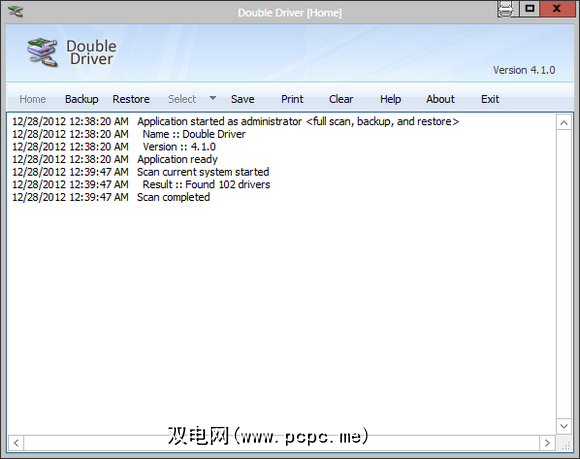
启动后,Double Driver将立即开始扫描系统中的驱动程序。请注意,您需要以管理员权限启动该应用程序才能正常运行。
最感兴趣的主要标签是 Backup。
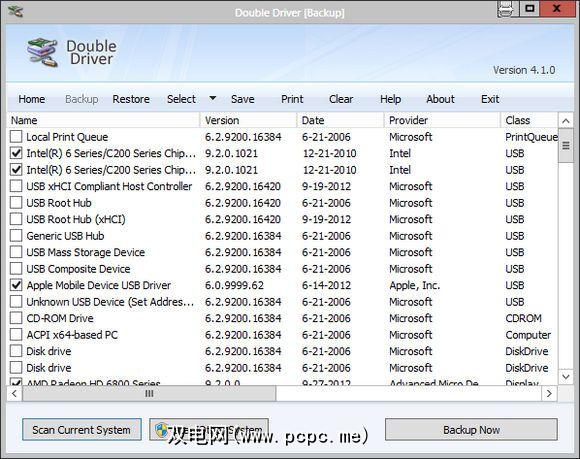
单击扫描当前系统按钮(位于底部附近),您将可以访问系统上存在的每个驱动程序。然后,自动选中Double Driver检测为您最重要的驱动程序的复选框,默认情况下是非Microsoft驱动程序。 “ 选择"选项卡将进入一个菜单,您可以通过该菜单反转选择,全部选择或不选择任何内容。
扫描其他系统按钮如果您要备份第二个分区或硬盘驱动器上的另一个OS安装,将使您能够扫描Windows的非实时版本。
单击立即备份只会
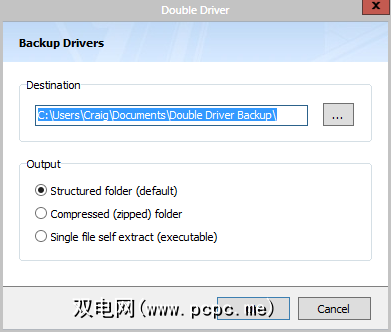
我建议您将输出设置为压缩文件夹,因为它将节省最多的磁盘空间。然后,该操作将需要几秒钟到几分钟的时间。
实际上,恢复驱动程序的过程与此完全相反,相反。转到还原标签,选择保存备份的文件夹,然后将其加载。然后,您可以选择要还原的驱动程序(如果不是全部的话)。
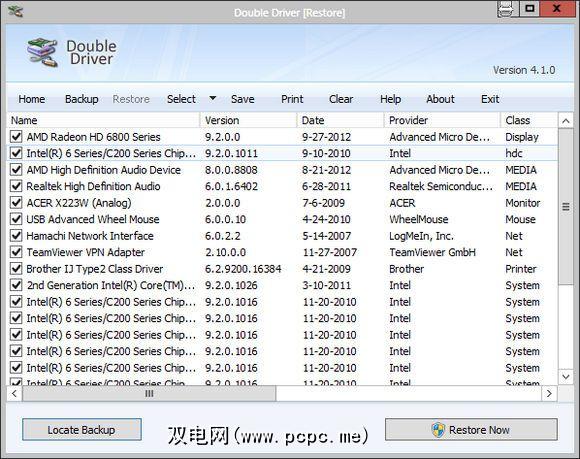
这两个功能确实总结了Double Driver的核心功能。它使维护驱动程序变得非常容易。最好的功能就是计划的驱动程序备份,但是很少有人触摸驱动程序,以至于很多人可能认为这是不必要的。
如果您想打印出驱动程序,为此有一个标签。单击打印会将驱动程序列表自动排队到默认打印机。 清除将清除您的扫描。
让我再次强调Windows系统对驱动程序的敏感程度。篡改,禁用或更新系统上的任何驱动程序时,应始终小心。坦率地说,如果它没有破裂,那就不要尝试对其进行修复。尽管我已经一年没有使用该软件了,但是过去使用像SlimDrivers这样的自动驱动程序处理程序在过去对我造成了灾难性的问题。
在执行类似操作之前,请确保您拥有一个驱动程序的全新备份。它可以节省您的PC!在下面的评论中,让我知道您对Double Driver的看法。

![双驱动程序使备份和还原驱动程序比以往更加轻松[Windows]](https://static.pcpc.me/cover/2012/12/drivers.jpg)






